
Всем привет. ADSL модем с wi-fi это очень удобно для тех у кого интернет работает через ADSL а доступ к нему через ноутбук нужен не только через кабель.
В данной статье рассмотрим основные настройки для доступа к интернету через популярную модель ADSL роутера D link 2640u.
Данная модель является аналогом D link dir 300, только с возможностью работы в режиме ADSL модема. Читайте подробней — настройка роутера d link.
1 Настройка роутера wifi D link 2640u
Web-интерфейс adsl роутера – первое, к чему необходимо подключить доступ, прежде чем приступать к настройке adsl роутера.
192.168.1.1 – адрес маршрутизатора, который необходимо вводить в адресной строке обозревателя Internet Explorer.
Данная инструкция основывается на том, что в роутере включены настройки по умолчанию.
Чтобы получить доступ к web-интерфейсу устройства, необходимо ввести пароль и логин в окне, которое появится после предыдущих действий. Достаточно будет набрать admin в обоих окнах, после чего нажать на кнопку ОК.
Появится ещё одно окно, если данные были вписаны правильно.
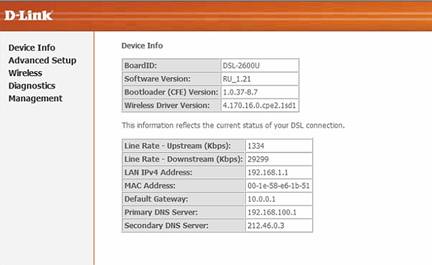
Настройка роутера d link 2640 u переходит на следующую стадию.
Протокол PPPoE: режим маршрутизатора и настройка DSL-2xxxU/BRU/C.
2640 u настройка wifi продолжается выбором раздела Advanced Setup.
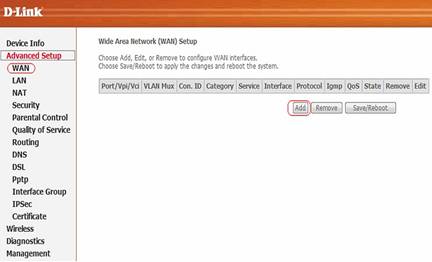
После этого следует выбрать раздел WAN. Чтобы создать новое соединение, необходимо нажать кнопку ADD.
Провайдер обычно предоставляет своим клиентам параметры VCI и VPI. Именно их необходимо указать на странице, которая появится на экране. Кнопка NEXT – следующий шаг.
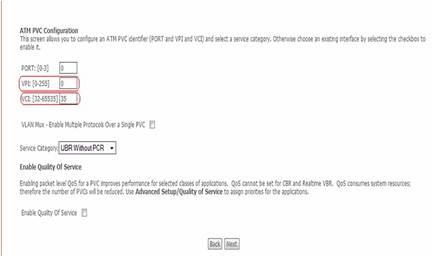
«PPP over Ethernet (PPPoE)» — вариант, который необходимо выбрать на следующей странице. Далее снова жмём кнопку NEXT.
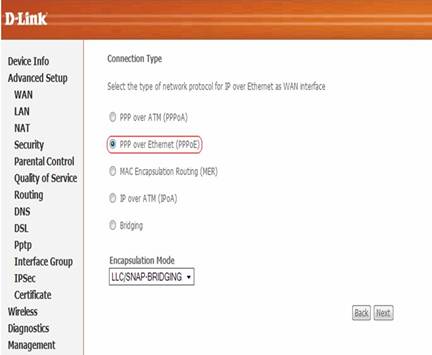
Провайдеры также выдают пользователям пароли и логины от их соединения. Их необходимо вводить на следующей странице в полях PPP Password и PPP Username. После этого нажимаем кнопку NEXT.
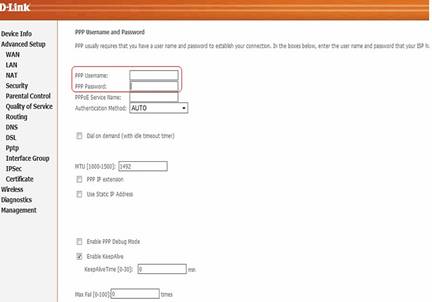
Настройка wifi dsl 2640 — для этого процесса необходимо сохранить все настройки, произведённые ранее. И снова нажимаем на кнопку NEXT.
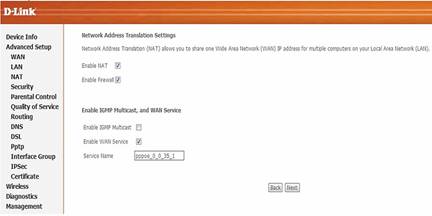
Кнопка SAVE позволит ещё раз сохранить параметры d link 2640u настройки wifi.
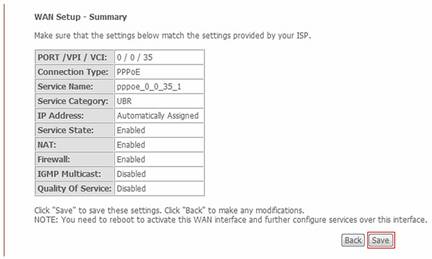
Advanced Setup и WAN – следующие вкладки, на которые необходимо перейти. Здесь dsl 2600u настройка wifi подходит к концу. Созданное вами подключение PPPoE должно появиться на следующей странице.
Теперь необходимо перезагрузить устройство, чтобы применились все произведённые настройки. Для этого достаточно нажать кнопку Save\Reboot.
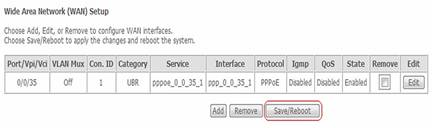
Далее устройство само будет перезагружено.
Device Info – страница, на которую необходимо осуществить переход после перезагрузки устройства. D link 2600 u настройка wifi проходит здесь последние проверки.
В результате PPPoE подключения на этой странице должны появиться DNS серверы, IP адреса шлюза. Об успешном подключении также будут свидетельствовать параметры Line Rate Downstream\Upstream.
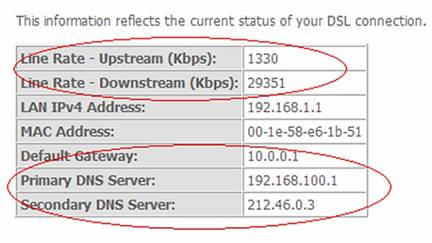
Для беспроводного соединения также можно настроить параметры. Настройка wifi модема не ограничивается параметрами, о которых мы говорили выше.
Home-Wireless – вкладки, которые помогут настроить беспроводное соединение.
Поле SSID предназначено для того, чтобы вводить имя беспроводной сети, которое генерируется случайно.
После этого настраивается шифрование, его параметры.
Затем нажимается кнопка Security.
Network Authentication = Mixed WPA2/WPA-PSK – вот что необходимо выбирать после этого.
WPA Pre-Shared Key – в этом поле вводится секретная фраза, которая также случайно генерируется. Чтобы подтвердить настройки, надо нажать на кнопку Apply.
На этом настройку wi-fi модем можно завершать. Если вы приобрели другое устройство и пытаетесь его настроить, то ознакомьтесь с статьями:
— настройка роутера asus rt g32
— настройка роутера asus wl 520gc
По сути процесс настройки сильно не отличается. Так что надеюсь разберетесь. Удачи вам 🙂


 Как отключить встроенную видеокарту? Как отключить интегрированную видеокарту в Биосе?
Как отключить встроенную видеокарту? Как отключить интегрированную видеокарту в Биосе? Модернизация компьютера - как правильно провести апгрейд компьютера
Модернизация компьютера - как правильно провести апгрейд компьютера Как выбрать ноутбук для игр - лучшие советы
Как выбрать ноутбук для игр - лучшие советы Как выбрать процессор? Что такое процессор?
Как выбрать процессор? Что такое процессор? Как выбрать видеокарту для компьютера? Как выбрать игровую видеокарту?
Как выбрать видеокарту для компьютера? Как выбрать игровую видеокарту? Артефакты видеокарты - что делать, как исправить?
Артефакты видеокарты - что делать, как исправить?  Синий экран смерти коды ошибок Bsod
Синий экран смерти коды ошибок Bsod  Как удалить вирус explorer exe - решение проблемы, скачать explorer.exe
Как удалить вирус explorer exe - решение проблемы, скачать explorer.exe  Как удалить вирус с компьютера с помощью утилиты AVZ
Как удалить вирус с компьютера с помощью утилиты AVZ  Температура процессора - способы уменьшения и какой должна быть температура компьютера
Температура процессора - способы уменьшения и какой должна быть температура компьютера